เริ่มต้นใช้งานปลั๊กอินคุณจะต้องติดตั้งและเชื่อมต่อกับบัญชี Ruk-Com Cloud ภายในการตั้งค่า NetBeans คุณสามารถเริ่มต้นใช้งาน NetBeans IDE ได้โดยดำเนินการตามคำแนะนำด้านล่าง
การติดตั้งปลั๊กอิน
1. ติดตั้ง NetBeans IDE เวอร์ชันล่าสุด (Java EE หรือ All bundle) และไปที่เมนู Tools > Plugins

2. สลับไปที่แท็บ Available Plugins และป้อนชื่อ Jelastic ในช่อง Search ในรายการให้คุณเลือก Jelastic Netbeans Plugin และคลิกปุ่ม Install

3. ในหน้าต่าง NetBeans IDE Installer ที่เปิดขึ้น คลิกปุ่ม Next

4. อ่านและยอมรับเงื่อนไขของข้อตกลงสิทธิ์การใช้งาน จากนั้นทำเครื่องหมายยอมรับในช่องด้านล่าง

5. หลังจากติดตั้งสำเร็จแล้วปิดหน้าต่างนี้โดยคลิกเครื่องหมาย Finish

เพิ่มเติม: ก่อนขั้นตอนสุดท้าย คุณอาจจะต้องตรวจสอบใบรับรองสำหรับปลั๊กอิน Jelastic ให้คลิกปุ่ม Continue เพื่อดำเนินการต่อ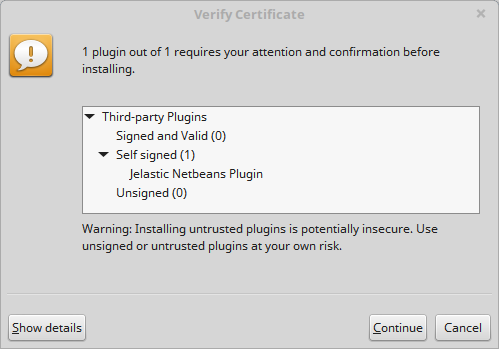
ตอนนี้คุณก็มีปลั๊กอิน Jelastic ใน NetBeans IDE ของคุณแล้ว
การเชื่อมต่อบัญชี Ruk-Com Cloud
1. ไปที่เมนู Window > Services

2. ในหน้าต่างที่เปิดขึ้นคลิกขวาที่เมนู Cloud และคลิก Add Cloud

3. ในรายการ Cloud Providers เลือก Jelastic และคลิก Next

4. ในหน้าต่างที่เปิดขึ้นให้คุณระบุ Display Name (ชื่อที่คุณต้องการ เช่น myjelastic) เลือก Provider ผู้ให้บริการผ่านเมนูดรอปดาวน์หรือพิมพ์ชื่อโดเมนผู้ให้บริการโฮสต์ของคุณ แล้วกรอกข้อมูลในช่อง login และ password ด้วยข้อมูลรับรองของคุณ

5. คุณสามารถขยายรายการ Cloud เพื่อดู cloud ที่คุณเพิ่มเข้ามา

หมายเหตุ: การลบ cloud ของคุณออกจาก NetBeans IDE สามารถทำได้ที่ Tools > Cloud Providers ในหน้าต่างที่เปิดขึ้นคลิกปุ่ม Remove Cloud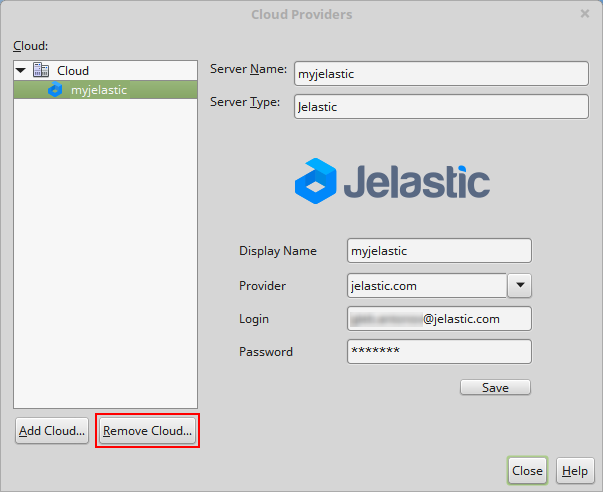
ตอนนี้ เมื่อคุณติดตั้งปลั๊กอิน Jelastic NetBeans และเชื่อมต่อแล้ว คุณสามารถดำเนินการจัดการ enviornment และ deploy โปรเจกต์ได้


